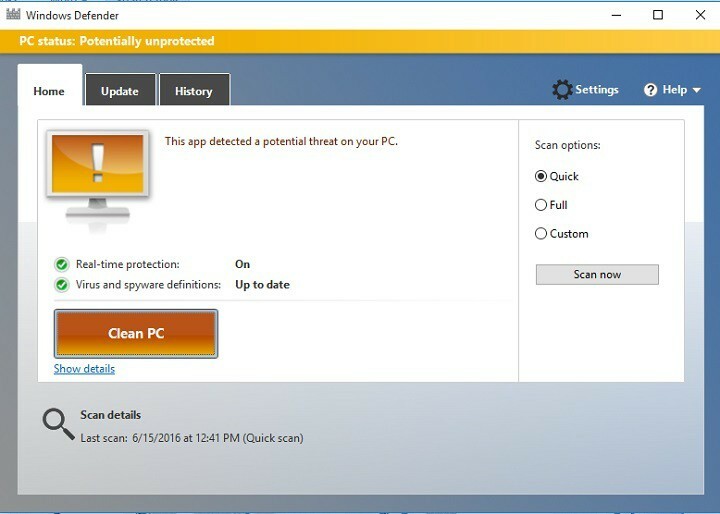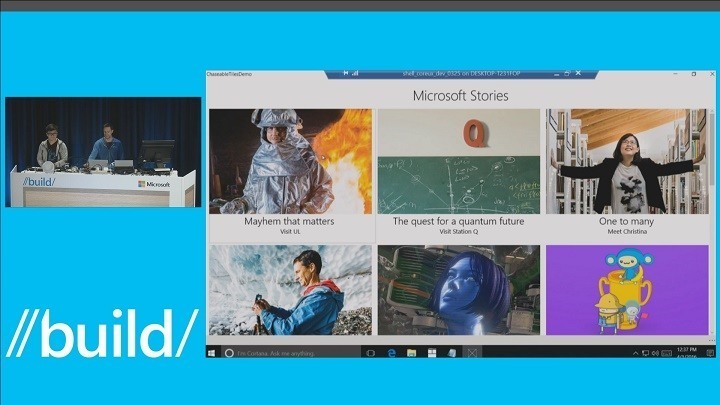Jika Anda melihat penunjuk tetikus bergerak sendiri secara otomatis, tanpa Anda menyentuh tetikus, maka itu adalah masalah besar bagi Anda, khususnya saat Anda mengetik. Jangan khawatir, ada beberapa perbaikan mudah yang tersedia untuk menyelesaikan masalah Anda. Tetapi sebelum melanjutkan untuk perbaikan, jangan lupa untuk mencoba solusi awal ini.
Solusi Awal-
1. Jika Anda menghadapi masalah ini untuk pertama kalinya di komputer Anda, Mengulang kembali komputer Anda. Setelah reboot, periksa apakah mouse Anda berfungsi dengan baik atau tidak.
2. Cabut mouse dari port USB dan pasang kembali mouse. Jika itu tidak berhasil, coba hubungkan mouse ke port USB lain yang tersedia di perangkat Anda.
3. Periksa apakah mouse Anda berfungsi dengan menghubungkannya ke komputer lain.
Jika mouse Anda berfungsi dengan baik di komputer lain, lakukan perbaikan ini.
Fix-1 Sesuaikan kecepatan penunjuk mouse Anda-
Anda dapat memperbaiki masalah ini hanya dengan menyesuaikan kecepatan penunjuk mouse pada perangkat Anda. Anda dapat menyesuaikan kecepatan penunjuk tetikus hanya dengan mengikuti langkah-langkah mudah ini-
1. Cukup dengan menekan tombol kunci jendela dan ‘R' kunci Anda dapat membuka Lari jendela.
2. Ketik perintah yang disebutkan di bawah ini di in Lari jendela.
main.cpl
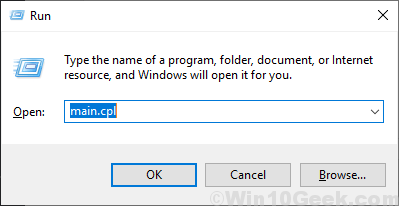
3. Sekarang, di Properti Tikus jendela, buka "Opsi Penunjuk” tab.
4. Setelah itu, di bawah "Gerakan”, sesuaikan kecepatan penunjuk sesuai pilihan Anda (tidak terlalu cepat atau tidak terlalu lambat).
5. Klik "Menerapkan” dan “baik” untuk menyimpan perubahan Anda.
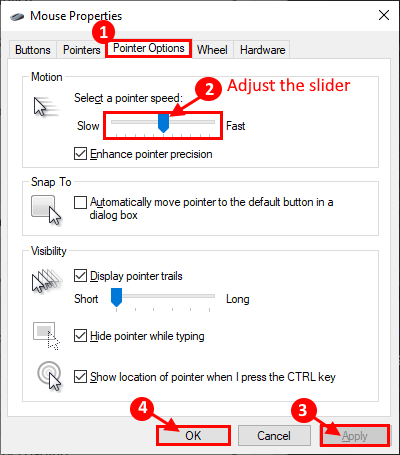
Periksa apakah mouse Anda berfungsi dengan baik lagi. Jika masalah Anda masih ada, lakukan perbaikan berikutnya.
Perbaiki 2 - Hapus centang opsi Sembunyikan Pointer
1. Untuk membuka Lari jendela yang dapat Anda tekan Tombol Windows+R.
2. Dalam Lari jendela, ketik “main.cpl” lalu tekan Memasukkan.
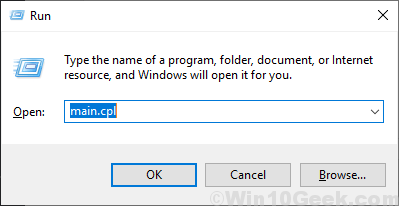
2. Sekarang, pergi ke “Opsi Penunjuk” tab.
3. Kemudian, hapus centang pada “Sembunyikan penunjuk saat mengetik" pilihan.
4. Terakhir, klik “Menerapkan” dan pada “baik“.
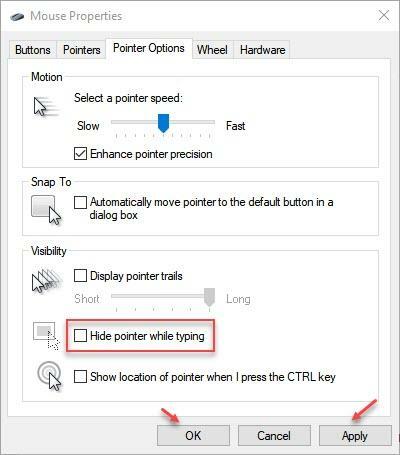
Fix-2 Perbarui driver mouse Anda-
Ada kemungkinan bahwa versi driver mouse Anda sudah lama/kompatibel. Anda dapat memperbarui driver mouse Anda dari Device Manager. Anda dapat memperbarui driver mouse Anda hanya dengan mengikuti langkah-langkah ini-
1. Untuk membuka jendela Device Manager, Anda perlu menekan Tombol Windows+X.
2. Sekarang, di sudut kiri layar Anda, klik tombol “Pengaturan perangkat“.

3. Sekarang, klik pada "Tikus dan alat penunjuk lainnya” untuk memperluasnya.
4. Kemudian, klik kanan pada perangkat mouse yang Anda gunakan saat ini. Sekarang, klik “Perbarui driver“.
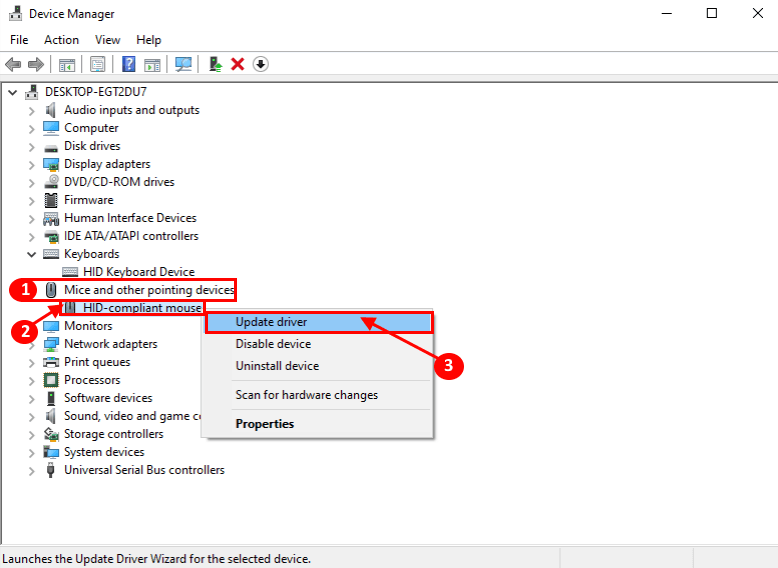
5. Sekarang, yang harus Anda lakukan adalah memilih opsi “Cari secara otomatis untuk perangkat lunak driver yang diperbarui“.

Tunggu hingga Windows mencari driver yang kompatibel untuk mouse Anda, unduh-instal di komputer Anda.
6. Anda mungkin melihat ada pesan yang telah tiba. Dalam kasus jika Anda melihat "Driver terbaik untuk perangkat Anda sudah diinstal.“, lalu klik”Cari driver yang diperbarui di Pembaruan Windows“.
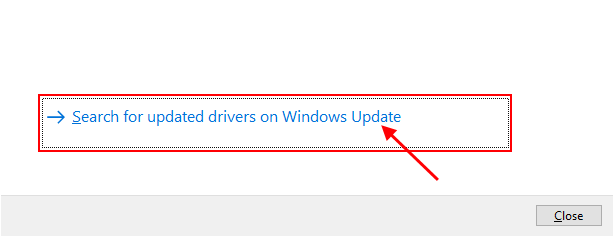
Anda akan menginstal driver Anda bersama dengan pembaruan Windows.
5. Tekan 'Alt+F4'untuk menutup Pengaturan perangkat jendela.
Mulai ulang komputer Anda.
Periksa apakah penunjuk tetikus Anda berfungsi dengan baik atau tidak. Masalah Anda harus diselesaikan.
CATATAN-
Jika Anda menggunakan laptop, coba perbarui driver panel sentuh menggunakan proses yang sama dari Fix-2.